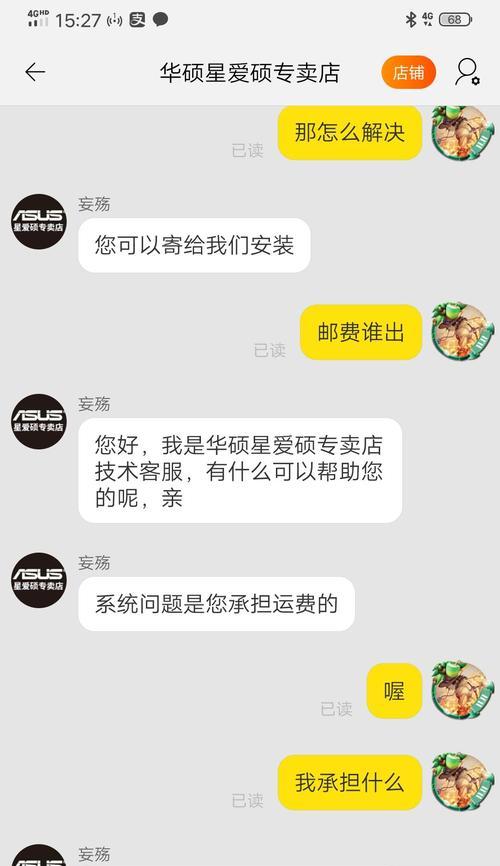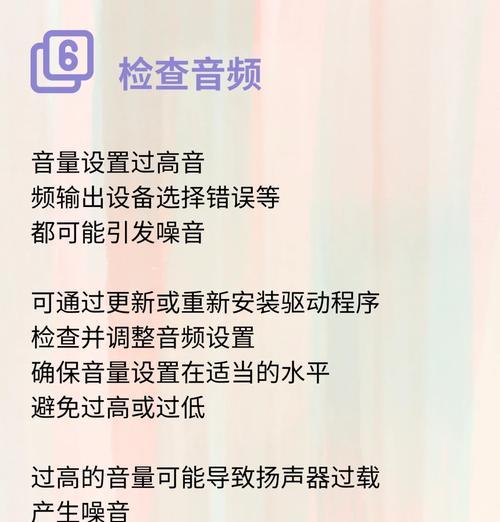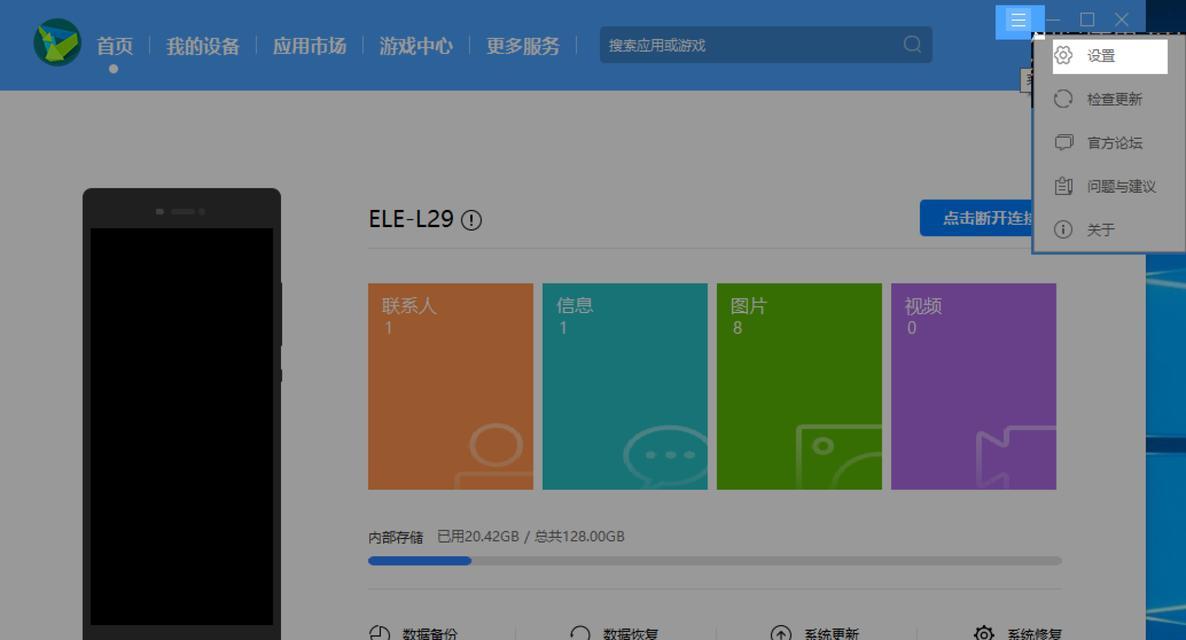如何查看电脑系统版本号(详细方法和步骤,轻松获取系统信息)
在电脑日常使用中,了解自己的操作系统版本号是非常重要的,无论是安装软件、更新驱动还是解决系统问题,都会依赖于这个信息。然而,对于一些不熟悉电脑操作的用户来说,查看系统版本号可能会有些困难。本文将详细介绍如何轻松查看电脑的系统版本号,帮助用户准确获取系统信息。
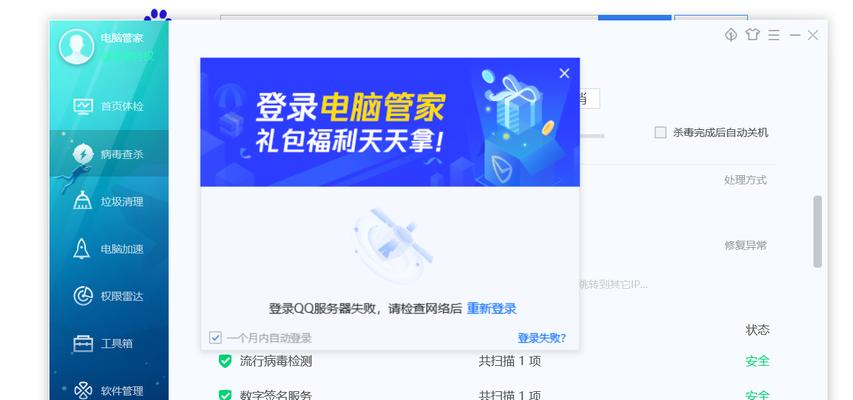
通过“设置”菜单查看系统版本号
1.打开“开始菜单”,点击左下角的Windows图标。
2.在弹出的菜单中,选择“设置”选项。
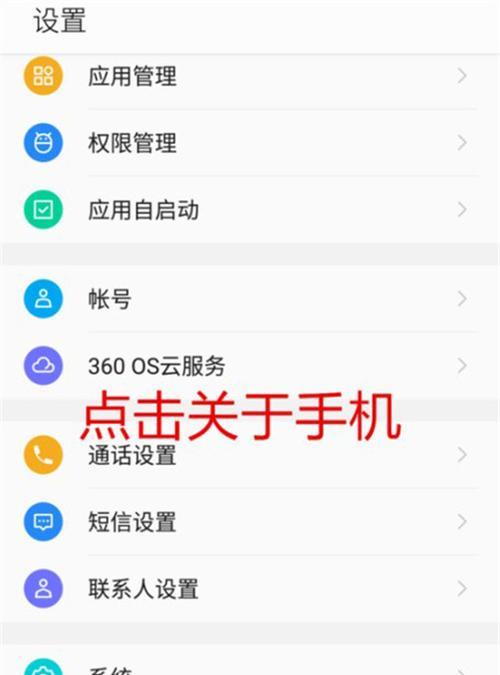
3.在“设置”窗口中,点击“系统”选项。
4.在左侧的菜单栏中,选择“关于”选项。
5.在右侧的窗口中,可以看到“Windows规格”一栏,其中的“版本”就是系统版本号。
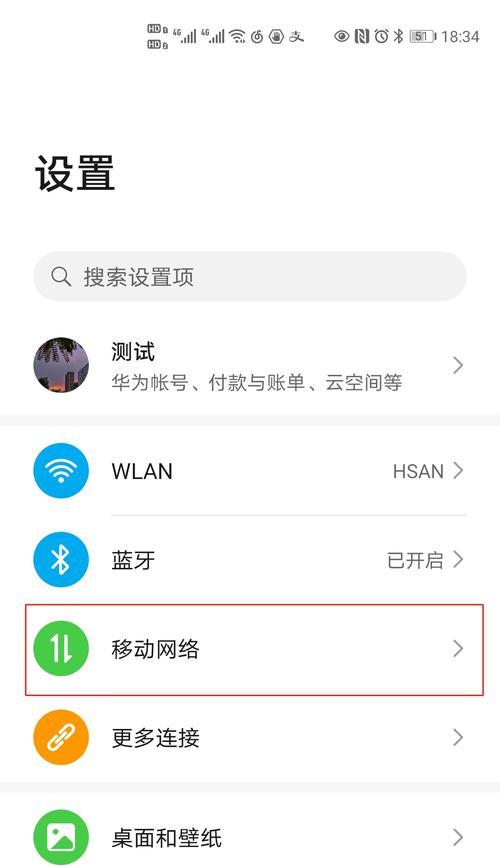
通过“控制面板”查看系统版本号
1.打开“开始菜单”,在搜索栏中输入“控制面板”并打开。
2.在“控制面板”窗口中,将显示方式调整为“小图标”或“大图标”。
3.在控制面板列表中,找到并点击“系统”选项。
4.在弹出的窗口中,可以看到“Windows版本”一栏,其中的版本号即为系统版本号。
通过“运行”对话框查看系统版本号
1.按下“Windows+R”键,打开“运行”对话框。
2.在对话框中,输入“winver”并点击“确定”按钮。
3.弹出的窗口中,可以看到系统的版本号和详细的版本信息。
通过“命令提示符”查看系统版本号
1.打开“开始菜单”,在搜索栏中输入“cmd”并打开命令提示符。
2.在命令提示符中,输入“ver”命令并按下回车键。
3.命令执行后,可以看到系统的版本号和详细的版本信息。
通过“系统信息”工具查看系统版本号
1.按下“Windows+R”键,打开“运行”对话框。
2.在对话框中,输入“msinfo32”并点击“确定”按钮。
3.弹出的窗口中,可以看到系统信息的概览,其中包含了系统版本号。
通过“注册表编辑器”查看系统版本号
1.按下“Windows+R”键,打开“运行”对话框。
2.在对话框中,输入“regedit”并点击“确定”按钮。
3.打开的“注册表编辑器”中,依次展开“HKEY_LOCAL_MACHINE”→“SOFTWARE”→“Microsoft”→“WindowsNT”文件夹。
4.在“WindowsNT”文件夹下,可以找到“CurrentVersion”文件夹,其中的“CurrentVersion”值即为系统版本号。
通过第三方工具查看系统版本号
1.在互联网上搜索并下载一个第三方系统信息工具,例如“CPU-Z”或“Speccy”等。
2.安装并打开下载的工具,工具将自动扫描并显示系统信息,其中包含了系统版本号。
通过上述几种方法,用户可以轻松查看电脑的系统版本号。无论是通过系统设置、控制面板、运行对话框、命令提示符、系统信息工具还是注册表编辑器,都能获取到准确的系统版本号。了解电脑的操作系统版本号将有助于进行软件安装、驱动更新和故障排查等操作。
版权声明:本文内容由互联网用户自发贡献,该文观点仅代表作者本人。本站仅提供信息存储空间服务,不拥有所有权,不承担相关法律责任。如发现本站有涉嫌抄袭侵权/违法违规的内容, 请发送邮件至 3561739510@qq.com 举报,一经查实,本站将立刻删除。
- 站长推荐
- 热门tag
- 标签列表
- 友情链接